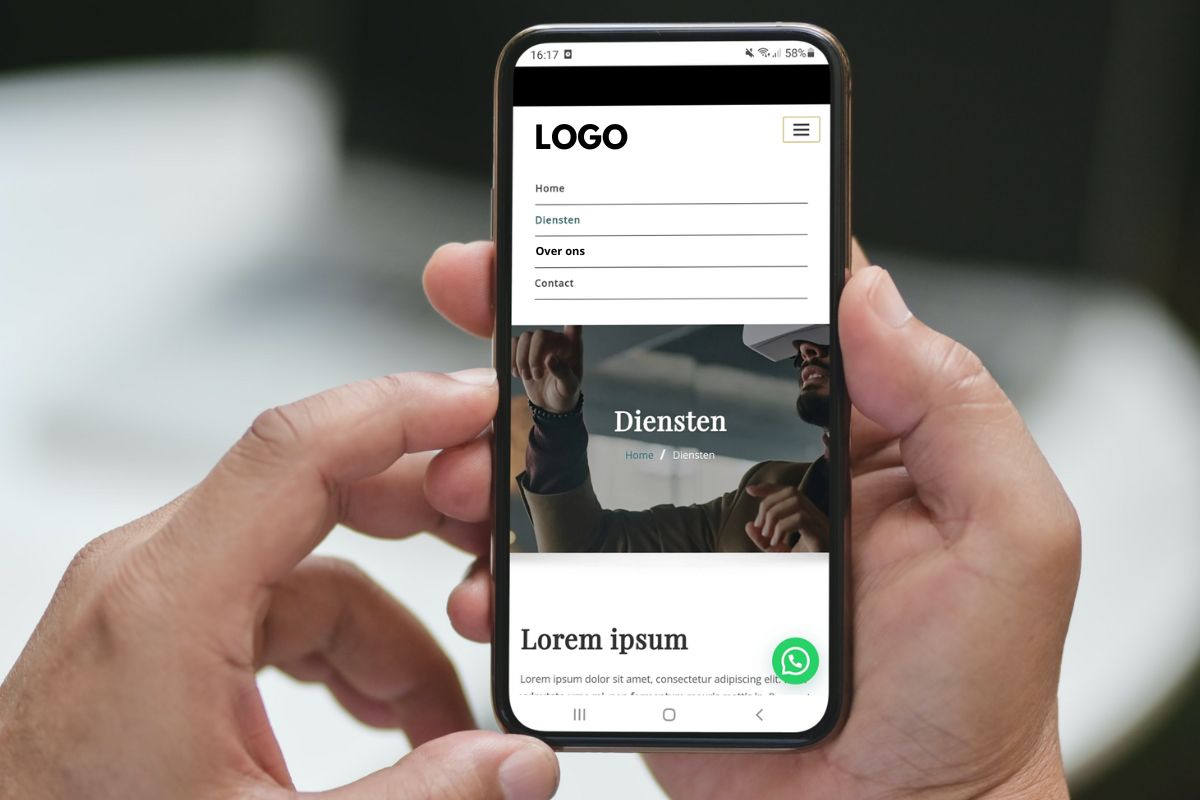Na alweer 8 maanden bezig te zijn met mijn onderneming, wilde ik gaan werken met betaalde advertenties op Facebook en Instagram. Betaalde advertenties aanmaken en plaatsen is niet moeilijk. Als ondernemer heb je tenslotte Facebook Business Suite (op je bedrijfsaccount) en kun je met een paar klikken betaalde advertenties plaatsen: even je doelgroep definiëren, tekst en afbeelding erbij, en voila! Supermakkelijk en simpel. Betalen per klik, niets meer en niets minder.
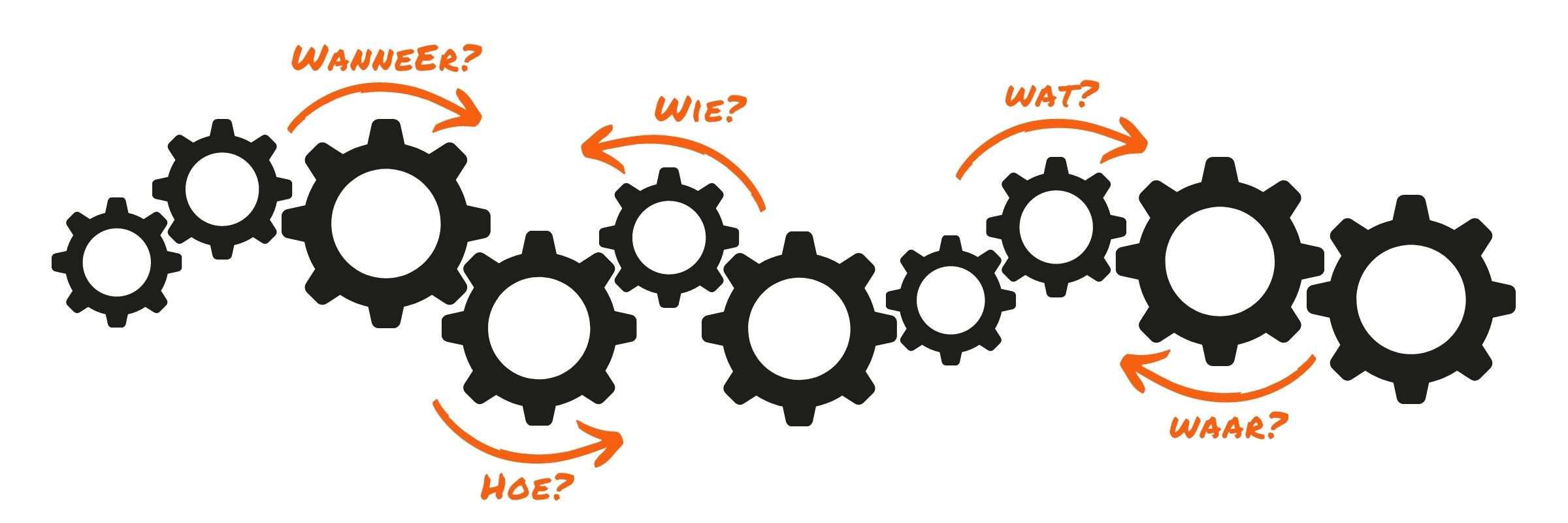
Analytics van de Facebook pixel
Maar… wie klikt er eigenlijk op die advertentie en hoe kan ik dit volgen? Daar heb je de Facebook pixel voor nodig. En voordat je de pixel kunt installeren vraagt Facebook allereerst om domein verificatie.
Strooien of strategie? “Referal” is niet genoeg!
Betaalde advertenties maken in Facebook Business Suite is niet zo moeilijk, maar hoe bepaal je wat werkt en wat niet, voor je vervolgadvertenties? Welke analytics zijn beschikbaar voor verbetering en strategie bepaling? Google Analytics toont de categorie “referal” als bezoekers via social media op mijn website komen. Ik wil weten of die bezoeker door mijn advertentie via social media komt of door die laatste, leuke post… Belangrijke informatie met oog op impactmeting en verbetering: wie gaat er vanaf de advertentie naar mijn website, hoelang blijven ze en op welke pagina’s. Want meten is weten! Daarvoor is die pixel dus heel handig. Extra analytics van je advertentie in Facebook Business Suite. En laat je niet afschrikken door die iOS update, want ook daar kun je gewoon omheen werken.
Dus, ben ik ben mijzelf gaan inlezen online (Google is mijn beste vriend) en je raadt het al; ik heb wat gratis webinars gevolgd ;-). En zoals het hoort na een gratis webinar, wist ik daarna best veel, maar nèt niet alles.
Domein verificatie voor mijn WordPress website
Al de informatie leidde er wel toe dat ik toch écht die Facebook Pixel op mijn website wilde en daarvoor moest ik allereerst mijn domein verifiëren in Facebook Business Suite. Maar hoe doe je dat dan? Ik ben niet technisch. Gelukkig biedt Facebook Business Suite 3 mogelijkheden, waarbij het plaatsen van een stukje code in de header de makkelijkste optie is bij een WordPress website. Daar heb je eigenlijk geen technische kennis voor nodig. (Je moet alleen wel in de backend, de WP-admin, van je WordPress website kunnen. Mocht je daar de weg niet weten, neem contact met me op, dan help ik je verder.)
To boldly go… de code in de header van mijn WordPress website plaatsen
Het plaatsen is “appeltje eitje”, als je eenmaal weet hoe het moet. Gelukkig weet mijn webmaster(es) Ellen, van Online&Design precies hoe dat moest. Een kleine plugin installeren, code in de header kopieëren en voila, kind kan de was doen! En dat wil iedere (startende) ondernemer met een WordPress website toch? Daarom heb ik de stappen vastgelegd en deel ze graag met je. Bij deze! Download het stappenplan en ga aan de slag. Het is zo gepiept. Succes en laat vooral even weten (op Facebook, Instagram of rechtstreeks) hoe het je vergaan is; altijd leuk om te horen van een mede-ondernemer!